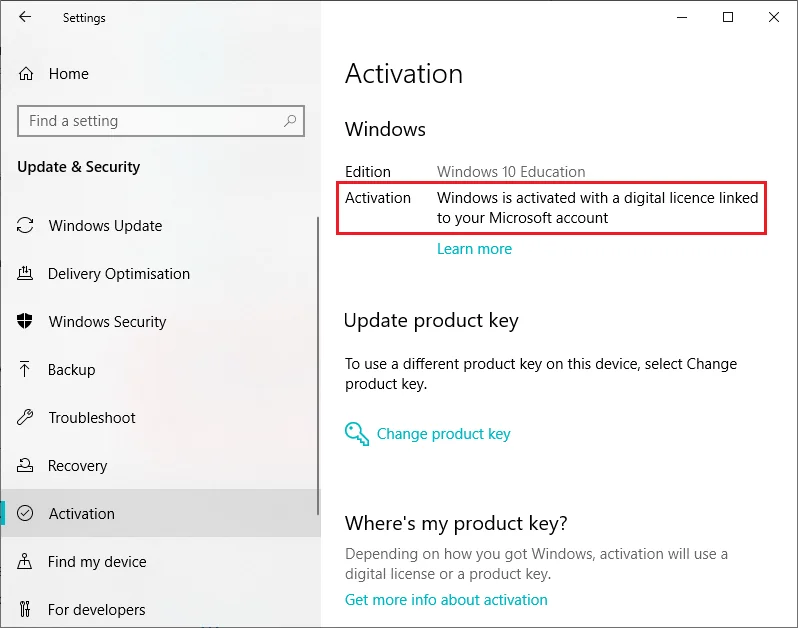Salam
Hello para pembaca yang budiman! Pada artikel kali ini, kami akan membahas tentang cara mengecek keaslian sistem operasi Windows yang Anda gunakan. Apakah Anda memiliki keraguan tentang apakah sistem operasi Anda asli atau bajakan? Jangan khawatir, karena kami akan memberikan panduan lengkap tentang cara mengecek keaslian Windows Anda. Dengan mengetahui cara mengecek keaslian Windows, Anda dapat memastikan bahwa Anda menggunakan sistem operasi yang legal dan mendukung pengembang serta sistem operasi itu sendiri. Mari kita mulai!
Cara Mengecek Windows Ori
1. Melalui Pengaturan Sistem
Cara pertama untuk mengecek keaslian Windows adalah dengan menggunakan pengaturan sistem. Caranya sangatlah mudah, Anda hanya perlu mengikuti langkah-langkah berikut:
- Buka “Pengaturan” dengan mengklik ikon roda gigi di menu Start atau dengan menekan tombol “Windows + I”.
- Pilih opsi “Pembaruan & Keamanan”.
- Pada menu sebelah kiri, pilih “Aktivasi”.
- Pada bagian “Info Produk”, Anda akan melihat status aktivasi Windows Anda. Jika statusnya “Windows diaktivasi” atau “Windows tidak diaktivasi”, itu berarti Windows Anda tidak asli.
Kelebihan dari metode ini adalah kemudahannya karena hanya melibatkan beberapa langkah untuk mengecek keaslian Windows. Namun, kekurangannya adalah metode ini hanya memberikan informasi dasar tentang status aktivasi Windows dan tidak memberikan detail lebih lanjut.
2. Melalui Command Prompt
Jika Anda ingin mendapatkan informasi lebih rinci tentang keaslian Windows Anda, Anda dapat menggunakan Command Prompt. Berikut adalah langkah-langkahnya:
- Buka Command Prompt dengan cara menekan tombol “Windows + R” untuk membuka jendela “Run”, lalu ketik “cmd” dan tekan Enter.
- Pada Command Prompt, ketik perintah “slmgr /xpr” (tanpa tanda kutip) dan tekan Enter.
- Akan muncul jendela pop-up yang menampilkan status aktivasi Windows Anda. Jika statusnya “Lisensi Permanen”, itu berarti Windows Anda asli.
Kelebihan dari metode ini adalah memberikan informasi yang lebih rinci tentang keaslian Windows, seperti jenis lisensi yang digunakan dan masa berlaku lisensi. Namun, kekurangannya adalah penggunaan Command Prompt mungkin sedikit rumit bagi beberapa pengguna yang tidak terbiasa dengan perintah baris.
3. Melalui Situs Web Microsoft
Microsoft menyediakan situs web resmi yang memungkinkan Anda mengecek keaslian Windows secara online. Anda dapat mengikuti langkah-langkah berikut:
- Buka browser web Anda dan kunjungi situs web “https://www.microsoft.com/en-us/software-download/windows10”.
- Gulir ke bawah hingga Anda menemukan opsi “Cara Lain untuk Mendapatkan Windows 10”.
- Klik link “Unduh Alat Sekarang” di bawah opsi tersebut.
- Jalankan alat yang Anda unduh dan tunggu hingga proses verifikasi selesai.
- Setelah proses selesai, Anda akan melihat status keaslian Windows Anda.
Kelebihan dari metode ini adalah keakuratannya karena menggunakan alat verifikasi resmi dari Microsoft. Namun, kekurangannya adalah Anda perlu mengunduh dan menjalankan alat verifikasi tersebut.
Alternatif Lain Cara Mengecek Windows Ori
Selain metode di atas, ada beberapa alternatif lain yang dapat Anda gunakan untuk mengecek keaslian Windows Anda:
1. Menggunakan Software Pihak Ketiga
Ada banyak software pihak ketiga yang dapat digunakan untuk mengecek keaslian Windows. Beberapa di antaranya adalah ProduKey, Belarc Advisor, dan ShowKeyPlus. Anda dapat mengunduh dan menginstal salah satu software tersebut, lalu jalankan untuk mendapatkan informasi tentang keaslian Windows Anda.
2. Memeriksa Stiker COA
Jika Anda memiliki komputer atau laptop dengan Windows pre-installed, Anda dapat memeriksa stiker Certificate of Authenticity (COA) yang terletak di bagian bawah atau belakang perangkat. Stiker ini biasanya berisi informasi tentang keaslian Windows yang digunakan.
Tabel Cara Mengecek Windows Ori
| Metode | Kelebihan | Kekurangan |
|---|---|---|
| Pengaturan Sistem | Mudah digunakan | Tidak memberikan informasi detail |
| Command Prompt | Memberikan informasi rinci | Rumit bagi pengguna yang tidak terbiasa |
| Situs Web Microsoft | Akurat dan resmi | Perlu mengunduh dan menjalankan alat verifikasi |
| Software Pihak Ketiga | Menyediakan opsi tambahan | Perlu mengunduh dan menginstal software |
| Stiker COA | Mudah ditemukan | Hanya berlaku untuk komputer atau laptop pre-installed |
FAQ
Berikut adalah beberapa pertanyaan yang sering diajukan tentang cara mengecek keaslian Windows:
1. Apa yang harus saya lakukan jika menemukan bahwa Windows saya tidak asli?
Jika Anda menemukan bahwa Windows Anda tidak asli, ada beberapa langkah yang dapat Anda lakukan. Anda dapat membeli lisensi Windows yang resmi dan mengaktifkannya, atau menghubungi dukungan Microsoft untuk mendapatkan bantuan lebih lanjut.
2. Apakah menggunakan Windows bajakan berbahaya?
Menggunakan Windows bajakan tidak hanya melanggar hukum, tetapi juga berpotensi membahayakan komputer Anda. Windows bajakan tidak menerima pembaruan keamanan dan dukungan resmi dari Microsoft, sehingga meningkatkan risiko terpapar serangan malware dan kerentanan keamanan.
3. Bagaimana cara membedakan Windows asli dan bajakan?
Windows asli memiliki lisensi resmi dari Microsoft, sedangkan Windows bajakan tidak memiliki lisensi yang sah. Selain itu, Windows asli dapat menerima pembaruan keamanan dan dukungan resmi dari Microsoft, sementara Windows bajakan tidak.
Kesimpulan
Dalam artikel ini, kami telah membahas beberapa metode yang dapat Anda gunakan untuk mengecek keaslian Windows Anda. Dari pengaturan sistem hingga menggunakan Command Prompt dan situs web resmi Microsoft, Anda dapat memilih metode yang paling sesuai dengan preferensi dan kebutuhan Anda. Penting untuk menggunakan Windows yang asli untuk mendukung pengembang dan memastikan keamanan komputer Anda. Jika Anda menemukan bahwa Windows Anda tidak asli, segera ambil tindakan untuk memperoleh lisensi yang resmi dan mendapatkan dukungan yang diperlukan. Semoga artikel ini bermanfaat dan membantu Anda mengecek keaslian Windows dengan mudah!